
ASUS ProArt series is a notebook for creative design people. Because this group of people attaches great importance to display effect, performance, and stability, the previous ProArt series notebooks were "big guys" above 16 inches. The recently released ProArt 13 2024 is a creative notebook that is about 13.3 inches light and as thin as 1.58mm. Although it is small in size, it contains a powerful performance beast. It is launched with AMD Ryzen AI 9 HX 370 processor, and can be equipped with up to RTX 4060 processor. There are also ASUS virtual knobs designed for creative design. How does this laptop perform? What are the unique advantages in creative design scenarios? Next, I will bring you a review of this professional creative notebook.

ProArt 13 2024 has an all-metal body. The nano-technology black color scheme and precise sandblasting process give the machine a very strong metallic texture, while the lines are tough and concise, giving it a great sense of design. The lower left corner of side A is embellished with a silver-white ProArt nameplate + engraved ASUS ProArt letters LOGO, which is very delicate.

The measurements of ProArt 13 2024 are: 29.82 x 20.99 x 1.58 cm. The body weight is only 1.38kg, which is very thin and light. The body shape is square and tough, but the corners are chamfered and curved to improve the grip.

One of the highlights of ASUS ProArt 13 is this 360° flippable OLED touch screen. This 13.3-inch screen has 2.8K resolution, 16:10 ratio, 550nit peak brightness and 100% P3 It has a wide color gamut and supports Rheinland Eye Protection Certification, and the display effect is excellent. However, in terms of border design, due to the shape, the width of the left and right borders and the top border remain the same, while the bottom border is divided into two layers: the black border of the screen and the physical border.

Thanks to the 360° rotatable hinge, ProArt 13 2024 can tile the screen, stand it up in tent mode, and even flip the keyboard to its back to use it as a high-performance Windows tablet.

In addition, the touch screen of ProArt 13 2024 also supports MPP2.0 stylus, which can achieve 4096 levels of pressure sensitivity. Drawing by hand is more comfortable when the screen is flipped.

This website also tested the quality of this screen. The first thing to explain is that ProArt 13 2024 has a built-in creative assistance software ProArt Creator Hub (Creator Center), which comes with four professional color gamuts. switching and color correction functions. The computer uses the native color gamut mode by default, and also supports switching to sRGB, DCI-P3 and Display P3 professional creative color gamuts. On the right, you can also choose options such as saturation style, color temperature adjustment and eye protection. The color correction of ProArt 13 2024 supports the i1DisPlay color calibrator, which can fine-tune and correct the gray scale and color temperature of the screen to achieve more accurate color rendering.

We chose to test in the native color gamut mode. The measured sRGB color gamut volume reached an exaggerated 171.5%, and the Adobe RGB and DCI P3 color gamut volumes were also around 120%. In terms of color gamut coverage, the color gamut coverage of sRGB and DCI-P3 is basically close to 100%, and the Adobe color gamut coverage reaches 95.6%. It can meet the creative design needs of various industries such as graphic design, film and television, photography, and web UI.

In terms of color accuracy, we tested the performance in three professional color gamut standard modes. In the sRGB color gamut mode, the average △ E is 0.62 and the maximum △ E is 1.78.

Switch to the DCI-P3 color gamut mode, which is more suitable for film and television creation. At this time, the average Delta E is 0.74 and the maximum Delta E is 2.17. Because the white point value in this mode is 63, not the common 65, the target white point deviates slightly, but the color accuracy is still good.

Then there is the Display P3 color gamut mode, which is more suitable for photographers in post-production, with an average Delta E of 0.65 and a maximum Delta E of 1.60. The color display is equally accurate,

밝기 측면에서는 HDR 모드를 켜지 않았을 때 일반적인 화면 밝기는 400nit, 수동으로 측정한 최대 밝기는 358nit입니다.

Windows 11 시스템 설정에서 HDR 모드를 켠 후 VESA DisplayHDR 테스트 도구로 측정한 결과 화면의 최고 밝기가 616nit가 되었습니다. HDR 사진 및 비디오를 볼 때 더 나은 사진 성능을 얻을 수 있습니다.

전체적으로 ProArt 13 2024의 2.8K OLED 화면은 창작자에게 균형 잡힌 품질과 완전한 경험을 제공하는 만능 화면입니다. 현재 13인치 노트북 화면의 전력 소비량이기도 합니다. 효과를 위한 최적의 솔루션입니다.

많은 창의적인 디자인 작업자들이 장기적인 생산성 작업을 위해 컴퓨터를 사용합니다. OLED 화면이 탑재된 창의적인 노트북의 경우 화면 번짐 방지 및 눈 보호가 매우 중요합니다. ASUS는 ProArt 시리즈에 대한 해당 최적화도 제공했습니다. 픽셀 이동 방지 버닝 기능이 있을 뿐만 아니라, 자동으로 새로 고쳐지는 화면 보호기 등 ASUS가 OLED 화면 특성을 위해 특별히 준비한 여러 안티 버닝 옵션을 통합한 ASUS Butler의 ASUS OLED Care 기능 모듈도 제공합니다. 화면 픽셀. 데스크탑 모드는 Windows 작업 표시줄/투명 작업 표시줄 옵션을 자동으로 숨겨 OLED 화면의 이미지 잔상 가능성을 효과적으로 줄일 수 있습니다.

화면 번인 문제가 발생하더라도 ASUS는 "ASUS 좋은 화면, 걱정 없는 교체" 서비스를 공식적으로 제공하기 때문에 전혀 걱정할 필요가 없습니다. 노트북 구입 후 1개월 동안 새 화면을 무료로 받으실 수 있으며, 정상적인 사용 중에 잔상이 발생할 경우 2년 이내에 새 화면을 무료로 교체해 드립니다.

OLED 저휘도 깜박임 방지 기능은 독자적인 화면 밝기 조정을 통해 사용자의 눈을 괴롭히는 화면 깜박임 문제를 해결할 수 있습니다. 하지만 이 기능은 HDR 모드에서의 사용을 지원하지 않으며 작동하지 않습니다. 낮은 밝기에서는 약간의 색상이 나타날 수 있습니다.

ProArt 13 2024에는 화면 상단에 FHD 고화질 카메라와 IR 카메라가 있어 Windows Hello 잠금 해제를 실현할 수 있습니다. 스크린 힌지는 부드럽고 섬세한 감쇠 기능을 갖추고 있어 한 손으로 커버를 열 수 있습니다.

ProArt 13 2024의 C면은 흰색 백라이트 디자인의 사각형 키캡 키보드를 채택했습니다. 키캡은 정사각형이고 평면이며 글꼴은 슬림하고 가벼우며 강한 패션 감각을 가지고 있습니다. 키는 백라이트가 균일하며 밝기를 3단계로 조절할 수 있습니다. 키 스트로크는 적당하고 리바운드는 선명하며 코딩 경험은 좋습니다.

C-surface 키보드 상단과 손목 받침대를 특수 코팅 처리하여 섬세한 느낌을 주며, 방오, 방진 기능이 있습니다. 터치패드 영역은 매우 넓고 상단과 하단 가장자리가 키보드 가장자리와 C 표면에 직접 닿습니다. 터치패드는 매끄러운 유리로 만들어졌으며, 이번에 Asus는 1세대의 물리적 손잡이를 터치패드 영역에 통합된 가상 손잡이로 변경했습니다.

ProArt 13 2024에는 동체 왼쪽에 냉각 공기 배출구 세트, 사각형 전원 전용 인터페이스, HDMI2.1 인터페이스, USB4 프로토콜 모든 기능을 갖춘 Type-C 인터페이스, 3.5mm 오디오 인터페이스 및 상태 표시 등.

동체 오른쪽에는 흰색 표시등이 있는 평평한 타원형 전원 버튼, MicroSD 카드 리더기, USB3.2 Type-A 인터페이스 및 USB4 Type-C 인터페이스가 장착되어 있습니다.

ProArt Chuang 13 2024의 D 쉘은 일반 공기 흡입구로 영역의 2/3를 덮습니다. 상단과 하단에 긴 풋 패드가 2개 있습니다. 하단 풋의 왼쪽과 오른쪽 가장자리에 스피커 구멍이 있습니다. 패드 주변 가장자리는 절단 및 모따기됩니다.

ProArt 13 2024에는 맞춤형 인터페이스를 사용하고 Type-C보다 약간 두꺼운 200W 전원 어댑터가 기본으로 제공됩니다. 전면 및 후면 블라인드 플러그도 지원합니다.

ProArt 13 2024는 Strix Point 시리즈에 최초로 AMD의 최신 세대 Ryzen AI 9 HX 370 프로세서를 탑재했으며, 최대 가속 주파수는 최대 5.1GHz, 36MB 캐시(L2+L3 캐시)를 지원합니다. Ryzen AI 9 HX 370 프로세서는 이전 세대 플래그십인 Ryzen 9 8945HS와 비교하여 코어/스레드 수가 50% 증가하고 컴퓨팅 유닛이 33.3% 증가했으며 NPU 성능이 3.12배 증가했으며 컴퓨팅 성능도 향상되었습니다. 최대 50TOPS.

그래픽 카드 측면에서 ProArt 13 2024는 최대 RTX 4060 그래픽 카드를 장착할 수 있으며 Ada Lovelace로 처리되고 TSMC 5nm 프로세스로 제작되었으며 DLSS 3.5 기술을 지원합니다. 3세대 RT 코어는 라이트 트레이싱 성능이 2배 향상되고, 4세대 Tensor 코어는 새로운 FP8 엔진을 추가하며 DLSS 성능은 최대 4배 향상됩니다. ASUS는 기본적으로 Studio 버전 드라이버를 설치했는데, 이는 더욱 능률적일 뿐만 아니라 생산성 소프트웨어에서도 더 나은 성능을 발휘합니다.

늘 그렇듯이 성능 테스트에 앞서 먼저 휴대폰을 분해하여 내부 방열 설계를 살펴봅니다. ProArt 13 2024는 톡스 나사 10개로 고정되어 있어 양쪽에 있는 얕은 홈으로 D쉘을 쉽게 열 수 있으며, 개봉 후에도 내부 공간 활용도가 매우 높다는 것을 알 수 있습니다. ProArt 13 2024는 4개의 히트 파이프, 듀얼 팬 및 4개의 콘센트 디자인을 사용합니다. 히트 파이프 중 하나는 그래픽 메모리와 메모리의 열을 발산할 수도 있습니다.

ProArt 13 2024 내장 하드 드라이브는 Western Digital의 SN740, NVMe PCIe 4.0 프로토콜을 사용하며 용량은 1TB입니다. 공간이 작기 때문에 M.2 2230 솔리드 스테이트 드라이브만 설치할 수 있습니다. 게다가 ProArt 13 2024에는 후속 업그레이드를 위한 다른 무료 하드 드라이브 슬롯이 없습니다.

이 웹사이트는 CrystalDiskMark를 사용하여 성능 테스트를 수행했습니다. 순차 읽기 속도는 5000MB/s+이고 순차 쓰기 속도도 5000MB/s에 가깝습니다.

ProArt 13 2024의 메모리는 온보드 솔루션이며, 사양은 듀얼 채널 LPDDR5x 7500MHz, 32GB 메모리입니다.

본 사이트에서 측정된 읽기 및 쓰기 속도는 100GB/s에 가깝고, 지연 시간은 107.0ns, L3 캐시 지연 시간은 8.0ns로 뛰어난 성능을 보여줍니다.

ProArt 13 2024 역시 하단에 대용량 73Wh 배터리가 탑재되어 있습니다. 이 사이트에서는 로컬 동영상 재생을 통해 배터리 수명을 테스트했습니다. 초기 전원이 100%일 때 정숙 모드 + 통합 디스플레이 출력, 화면 밝기 70% + 외부 볼륨 50%를 선택하고 Windows 내장 플레이어를 사용하여 1080P 영화를 1시간 동안 재생하면 전원이 96%로 떨어지며, 전력 소모는 4%에 불과하다. 13인치 고성능 크리에이티브 노트북의 경우 이 정도 배터리 수명은 이미 탁월합니다.


테스트 전에 설명해야 할 사항이 하나 더 있습니다. ASUS Computer Manager는 사용자가 성능과 배터리 수명을 고려하여 실제 필요에 따라 선택할 수 있는 4가지 성능 모드 사전 설정을 제공합니다.
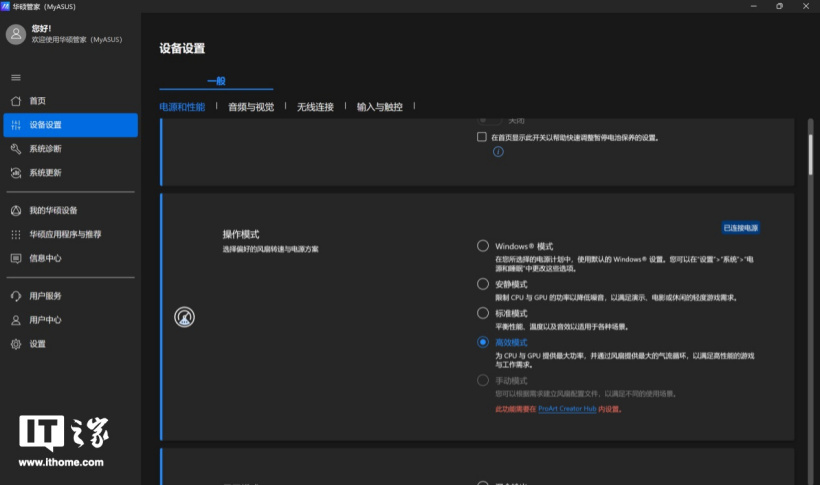
그래픽 카드 출력 모드는 혼합 출력, 통합 디스플레이 출력, 자동 조정의 세 가지 유형을 제공합니다. 테스트 과정에서는 고효율 모드 + 수동 모드를 사용했습니다(모든 매개변수는 최고)를 기본 환경으로 설정합니다.

CPU 싱글 베이킹 세션에서 베이킹 15분 후에도 CPU 전력 소비는 약 70W로 유지되었습니다. 이때 CPU 온도는 83도였으며 CPU의 대형 코어 주파수는 4.0GHz로 안정적이었습니다. 이 성능은 13인치에는 적합하지 않으며 15.8mm의 두께는 이미 노트북에 매우 적합합니다.

그런 다음 GPU를 15분 동안 굽습니다. 이때 GPU 전력 소비는 약 95W, GPU 온도는 86도, 비디오 메모리 온도는 82도, GPU 코어 주파수는 약 2025MHz로 유지됩니다.

마지막은 더블 베이킹 테스트로 15분간 베이킹한 결과 CPU 소비전력은 46.49W, CPU 온도는 93.8도, CPU 대용량 코어 주파수는 2.3GHz였습니다. GPU 전력 소모량은 71W, GPU 온도는 84.9였습니다. GPU 주파수는 1725MHz, 전체 성능 릴리스는 약 117W에 달할 수 있는데, 이는 ProArt 13 2024의 작은 본체에 비해 상당히 놀라운 수준입니다.

이론 테스트에 들어가 보겠습니다. CineBench R23 테스트에서 AMD Ryzen AI 9 HX 370 프로세서는 멀티 코어와 비교하여 1994점의 싱글 코어 점수와 21642점의 멀티 코어 점수를 기록했습니다. 이전 세대 8945HS 프로세서(17339점)의 점수가 크게 향상되었습니다. 싱글 코어 실행 점수 측면에서도 두 제품에 비해 약 200점의 이점이 있으며 성능 향상이 상대적으로 큽니다.

3DMark CPU Profile 테스트 프로젝트에서 싱글 스레드 점수는 1168점, 최대 스레드 점수는 10486점이었습니다.

그래픽 카드의 경우, 3DMark의 Time Spy 테스트에서 CPU 물리 점수는 11,289점이었고, RTX 4060의 그래픽 카드 점수는 10,000점을 넘었습니다.

890M 코어 디스플레이 점수도 테스트했는데, 이전 세대 780M보다 거의 400점 높은 3377점에 도달했습니다.

3DMark의 Port Royal Ray Tracing 테스트에서 RTX 4060은 종합 점수 5368점을 달성했습니다.

스틸 노마드(Steel Nomad) 그래픽 카드의 새 버전에 대한 스트레스 테스트도 실시했는데, 20차례의 주기적 벤치마킹 결과 프레임 속도 안정성이 98.7%에 도달했고 성능도 상당히 안정적이었습니다.

AI 성능 측면에서 이 사이트는 테스트를 위해 UL Procyon을 사용합니다. 이 소프트웨어의 AI 부분은 주로 Windows ML API를 기반으로 하여 AI 추론 성능을 검사합니다. Ryzen AI 9 HX 370 CPU 점수는 94점을 받았습니다. 이 결과는 분명히 차세대 Ryzen AI 9 370의 NPU를 사용하지 않은 것입니다.

890M 코어 그래픽 카드를 사용하여 테스트하면 247점을 얻을 수 있습니다. 첫 번째 프로젝트인 MobileNet V3를 예로 들면, 단일 공제 시간이 0.4ms 더 빨라지고, 단위 시간당 공제 횟수가 크게 향상되었습니다.

RXT 4060을 테스트에 사용하면 530점을 얻을 수 있습니다. 코어 디스플레이와 비교하면 모든 데이터가 크게 향상되어 터미널 측에서 대형 모델을 사용하여 Wensheng을 생성해야 하는 요구 사항을 충족할 수 있습니다. 다이어그램이 필요합니다.

사진 및 비디오 편집 테스트에도 UL Procyon을 사용합니다. 사진 테스트에서는 주로 사진 편집 작업 과정에서 가장 일반적으로 사용되는 두 가지 소프트웨어인 Adobe Lightroom과 PhotoShop의 성능을 검사합니다. 사진 모델에 대한 사전 설정 적용, 자르기, 교정, 수정 및 다중 레이어 효과 편집을 포함하여 ProArt 13 2024는 마침내 12954점을 얻었으며 이는 전문적인 사진 및 사진 편집 작업에 충분한 수준입니다.

동영상 제작 측면에서 UL Procyon은 주로 타임라인의 콘텐츠 편집, 조정 및 효과는 물론 GPU의 렌더링 미리 보기, 인코딩 및 디코딩 등 Premiere Pro의 편집 유창성을 검사합니다. ProArt 13 2024 Final 점수 6628로 H265 비디오도 비교적 빠르게 인코딩합니다.

ASUS Virtual Knob는 항상 ProArt 시리즈를 다른 제품 라인과 구별하는 혁신이었습니다. 풍부한 사용자 정의 가능한 바로 가기 작업은 의심할 여지 없이 창의적인 작업을 더욱 효율적으로 만들어줍니다. 이번에 ASUS는 창의적인 손잡이를 가상화하여 본체를 더 얇고 가볍게 만들고, 새로운 ASUS 가상 손잡이를 선보였습니다.

ASUS 가상 노브는 기본적으로 시스템 기능을 활성화하여 시스템 볼륨 조정, 화면 밝기 조정, 데스크탑 전환과 같은 작업을 제공합니다.

ASUS Virtual Knob는 시스템 기능을 지원할 뿐만 아니라 많은 타사 크리에이티브 소프트웨어에도 적용됩니다. 예를 들어 제가 다운로드한 세 가지 Adobe 소프트웨어는 ASUS Virtual Knob에서 지원됩니다.

상호 작용 측면에서 ASUS 가상 노브는 탭, 길게 누르기, 슬라이딩의 세 가지 상호 작용 방법으로 구분됩니다. 클릭하면 원형 손잡이 바로가기 메뉴가 나타납니다. 그런 다음 손잡이의 외부 링을 밀어 해당 기능으로 전환한 후 손잡이의 내부 링을 클릭하여 잠급니다. 손잡이 콘솔을 엽니다.

노브 바로가기 메뉴를 활성화한 후 원형 부분을 트랙패드/마우스로 길게 누르면 노브를 오랫동안 작동하지 않아도 사라지지 않도록 노브를 고정할 수 있습니다. .

다른 생산성 소프트웨어를 사용하는 경우 ASUS 가상 노브에 적용되는 기능도 이에 따라 변경됩니다. 예를 들어 PhotoShop에서 ASUS는 일반적으로 사용되는 브러시 크기, 레이어 불투명도와 같은 다양한 빠른 조정 옵션을 사용자에게 제공합니다. 등등.

ASUS Virtual Knob는 기능 추가뿐만 아니라 그룹 기능도 가능합니다. 예를 들어, 일반적인 레이어 작업을 그룹으로 그룹화했으며 노브를 한 번 더 탭하면 해당 기능에 접근할 수 있습니다.


ASUS의 긴밀한 협력이 적용된 프로페셔널 버전에서는 비디오 미리보기 창 확대/축소, 타임라인 길이 확대/축소, 단일 프레임 전진 및 후퇴, 영상의 시작과 끝 전환 등이 가능합니다. 클립. 또한, 새로운 프로아트 시리즈 노트북을 구매하시면 AI 색상보정, 대용량 트렌디 템플릿, 영상 최적화 등 고급 영상 편집 기능을 사용할 수 있는 6개월 클리핑 멤버십 플랜이 무료로 제공됩니다.

ASUS 가상 노브는 단일 및 다중 선택 기능 모드를 제공하며, 사용자는 개인 취향에 따라 자유롭게 조정할 수 있으며 개인화된 기능 사용자 정의를 지원합니다. ASUS Virtual Knob는 매우 높은 범위의 사용자 정의 기능을 갖추고 있으며 일단 숙달되면 제작자의 작업 효율성과 경험이 크게 향상됩니다.

창의적인 작업자가 언제 어디서나 자신의 아이디어를 정확하고 효율적으로 구현할 수 있도록 돕는 것이 모바일 워크스테이션의 사명입니다. 이렇게 보면 ProArt 13 2024는 생성적 AI와 같은 기술이 결합된 Ryzen AI 9 HX 370 및 RTX 4060의 강력한 AI 성능은 창의적인 작업자의 효율성을 높일 뿐만 아니라 창의적인 작업을 제공할 수 있는 탁월한 제품임에는 틀림이 없습니다. 영감. ASUS 가상 노브는 또한 각계각층의 창의적인 작업자가 작업 흐름의 효율성을 향상시키는 데 도움이 될 수 있습니다. OLED ASUS 좋은 화면의 정확한 색상은 제작자가 자신의 생각을 정확하게 표현하는 데에도 도움이 될 수 있습니다.

ProArt 13 2024는 모바일 워크스테이션 진화의 바람개비라고 할 수 있습니다. 뛰어난 AI 성능을 갖춘 미래의 모바일 워크스테이션에는 반드시 16인치가 넘는 거대한 본체가 필요하지 않을 수도 있습니다. 어깨에 가해지는 부담은 가벼워지고 영감은 더 높이 날아오를 수 있습니다. ProArt 13 2024는 현재 사전 주문이 가능합니다. 2.8K OLED 화면 + RTX 4060 + 32GB 메모리 + 1TB 하드 드라이브 버전의 초기 가격은 14,999위안입니다.
The above is the detailed content of Small size AI professional notebook, ASUS ProArt 13 2024 review. For more information, please follow other related articles on the PHP Chinese website!




